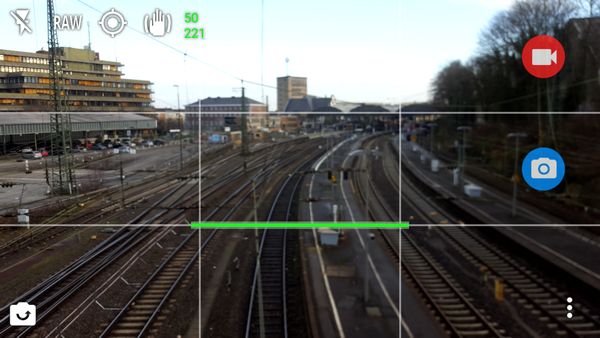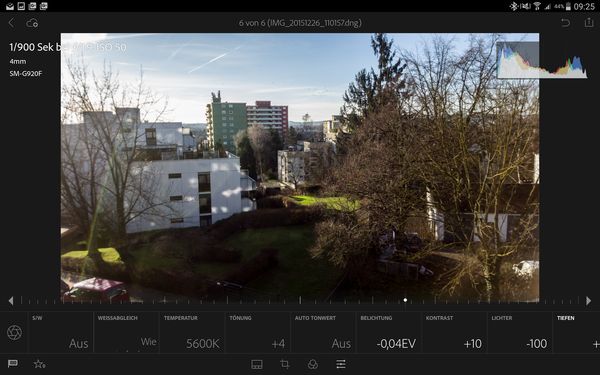RAW Aufnahmen mit dem Smartphone sind zumindest im Prinzip mit Geräten möglich, die mit Android 5.0 ausgestattet sind. Die Unterstützung dieser Camera API ist allerdings für die Hersteller keine Pflicht.
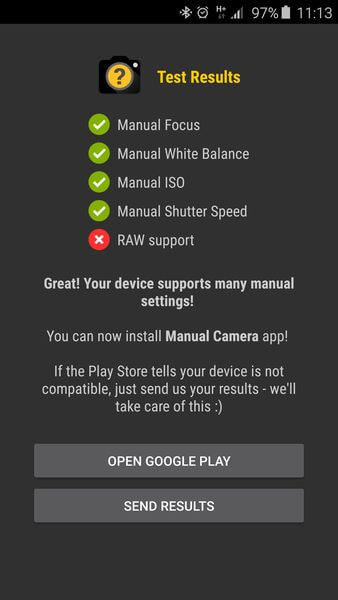 Das erkennt man schon daran, dass die reguläre Kamera App auf dem Galaxy Edge im Pro Modus ein Speichern der Aufnahmen im RAW Format, dass reguläre Samsung S6 ist hiervon jedoch ausgenommen.
Das erkennt man schon daran, dass die reguläre Kamera App auf dem Galaxy Edge im Pro Modus ein Speichern der Aufnahmen im RAW Format, dass reguläre Samsung S6 ist hiervon jedoch ausgenommen.
Ich wollte es einfach einmal ausprobieren, vor allem weil ja ein RAW-Format erheblich mehr Bearbeitungsmöglichkeiten bietet, allerdings besteht damit auch fast die Pflicht zur Bearbeitung, weil man die bilder ja nicht z.B. direkt auf Google+ oder Facebook teilen kann.
Häufig wird empfohlen, die RAW Fähigkeiten des eigenen Smartphones z.B. mit Manual Camera App zu testen. Das habe ich mit dem überraschenden Ergebnis gemacht, dass mein S6 laut diesem Test nicht fähig ist, Bilder im RAW Format zu speichern.
Es empfiehlt sich deshalb in jedem Fall die Camera App vorher auszuprobieren. Manche App schränken dabei zwar die Funktionen ein, es geht aber ja darum, vorher festzustellen, ob die App mit dem jeweiligen Handy RAW Dateien speichern kann.
AZ Manual Kamera
Zuerst habe ich einmal nach einer kostenlosen App zum Ausprobieren gesucht und bin dabei auf AZ Manual Kamera gestossen. Vom gleichen Autor benutze ich gerne AZ Camera Recorder, mit dem man sehr einfach Screencasts vom Smartphone oder Tablet aufzeichnen kann.
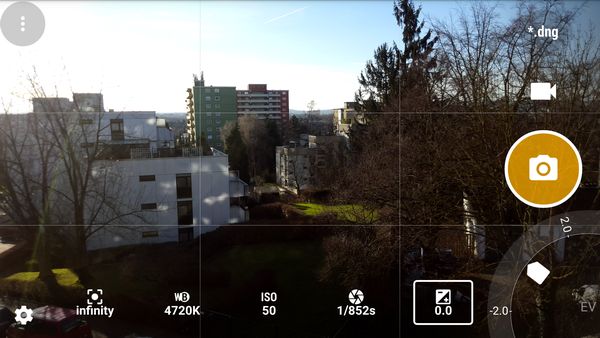 Die Bedienung ist einfach und man wirklich an allen Parametern, wei ISO, Weissabgleich, Belichtungskorrektur usw. schrauben, allerdings hat die App einen entscheidenden Nachteil 🙁 Ich kann nirgends eine DNG Datei finden, obwohl es eingestellt ist.
Die Bedienung ist einfach und man wirklich an allen Parametern, wei ISO, Weissabgleich, Belichtungskorrektur usw. schrauben, allerdings hat die App einen entscheidenden Nachteil 🙁 Ich kann nirgends eine DNG Datei finden, obwohl es eingestellt ist.
Snap Camera
Von Snap Camera gibt es eine Trial Version, mit der man die RAW Fähigkeiten seines Smartphones wirklich vorher ausprobieren kann (die Einschränkung der Trial ist das vor der Aufnahme der Flugmodus aktiviert werden muss).
Auch hier ist die Bedienung sehr gut gelöst, hinzu kommt noch eine Wasserwaage, die man im Bild einblenden kann, umso eine gerade Ausrichtung der Bilder zu erreichen. Und diese App speichert bei entsprechender RAW Einstellung auch DNG-Dateien.
Die Bilder
Das DNG Format wurde von Adobe entwickelt und sollte einmal eine gemeinsame Basis für das RAW Format bieten, hat sich aber zumindest bei DSLR Kamera nicht so richtig durchgesetzt.
Verwundert hat mich etwas die Dateigröße von knapp über 31 MB/Foto bei einer 16 MPix Kamera. Damit sind die DNG Dateien größer als die von meiner Canon 5D MK II. Wenn man wie auf dem Samsung S6 keine SD-Speicherkarte möglich ist, muss man sich fotografieren im RAW Format auch schon wegen der Größe der resultierenden Dateien überlegen.
Bearbeitung
Die DNG-Datei kann nun z.B. mit RAWDroid, Snapseed oder auch mit Lightroom bearbeitet werden.
Lightroom ist ja seit der Version 1.4 frei und bietet sich an, weil man jetzt auch keine Adobe Anmeldung mehr braucht. Aber auch RAWDroid und Snapseed sind gute RAW-Konverter bzw. Bildbearbeitungsprogramme.
DNG bietet natürlich als 16-Bit Format erheblich mehr Reserven vor allem im Lichter-/Schattenbereich und auch bei der Nachbearbeitung aller anderen Parameter. Und natürlich vermeidet man die Qualitätsverluste, die durch jede Bearbeitung und speichern des Resultates entstehen.
Fazit
Die Reserven, die man mit dem DNG Format haben natürlich ihren Preis, vor allem in der Dateigröße und dem Bearbeitungszwang, da man ja DNG Dateien nicht so teilen kann. Ob sich das lohnt muss jeder für sich entscheiden. Ich benutze das Smartphone hauptsächlich für Making-Of Fotos, wo die letzte Qualität nicht gefordert ist. Von der Schärfe ist hier nur ein sehr geringer Unterschied festzustellen, da wäre wohl mehr zu erreichen, wenn man die Kamera im manuellen Modus noch 1-2 Stufen abblenden könnte 😉
Wie denkt ihr über diese Option. Benutzt ihr sie schon auf eurem Smartphone? Lasst es mich doch wissen und schreibt mir Kommentare und Fragen sind natürlich auch gerne gesehen.
ciao tuxoche